
Come rendere Smart le Strip Led digitali grazie al firmware WLED
di Luigi Duchi
30 Ottobre 2020
Guide

Uno dei primissimi progetti che ho presentato su questo blog è stato il progetto che trasformava un d1 mini (oppure un nodeMCU) in un driver per strisce led digitali.
Chi se lo fosse perso può rileggere cliccando QUI
Son passati più di 2 anni da quella guida e le cose si sono evolute.
Mi sono imbattuto in un firmware fatto veramente bene chiamato WLED.
WLED è sviluppato da AIRCOOKIE, potrete trovare la pagina ufficiale di questo progetto su github
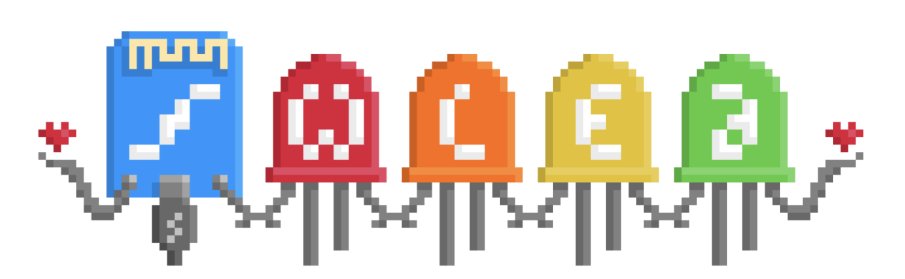
Wled è un firmware installabile su un d1 mini e permette di comandare molteplici tipologie di strip led digitali.
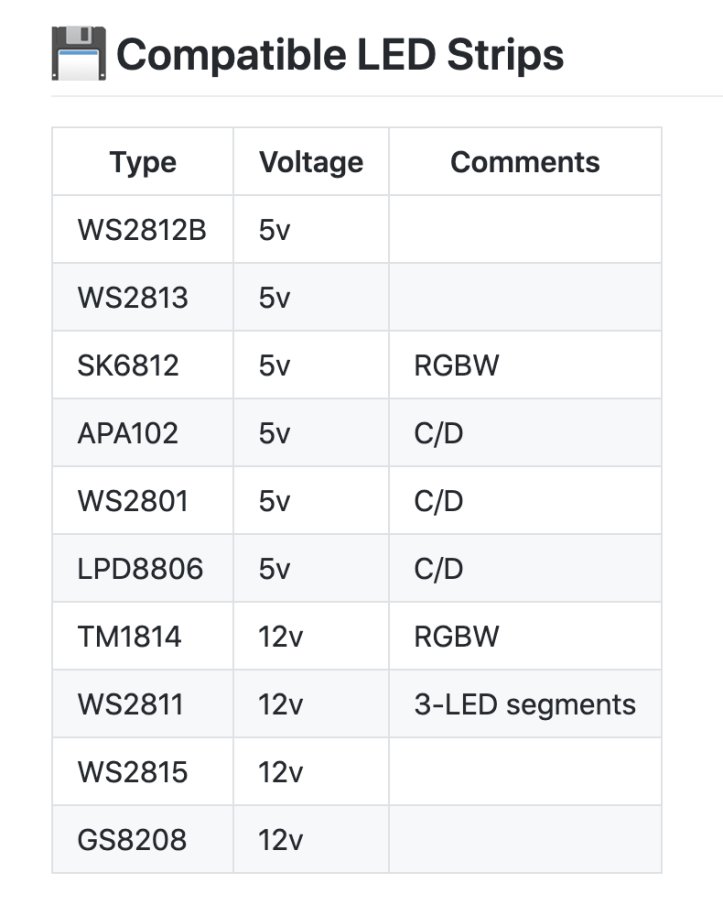
Permette inoltre eventualmente di gestire i tamarrissimi led delle ventole dei pcgaming.
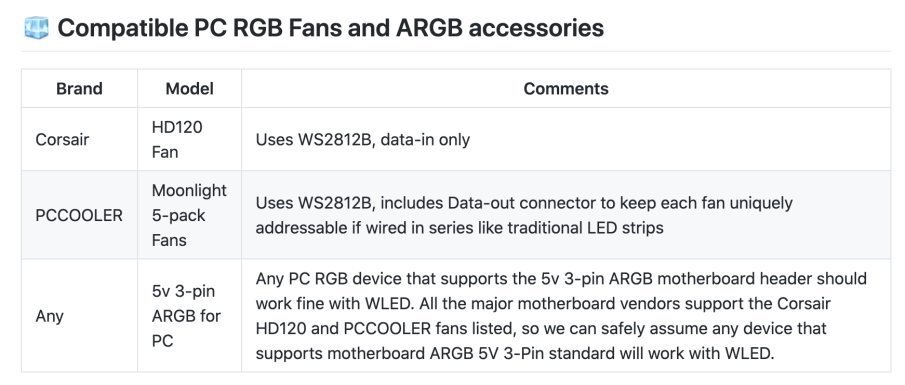
Il firmware è talmente versatile che ha un'interfaccia web dove si possono selezionare i vari colori e i vari effetti da applicare alle strip led digitali.
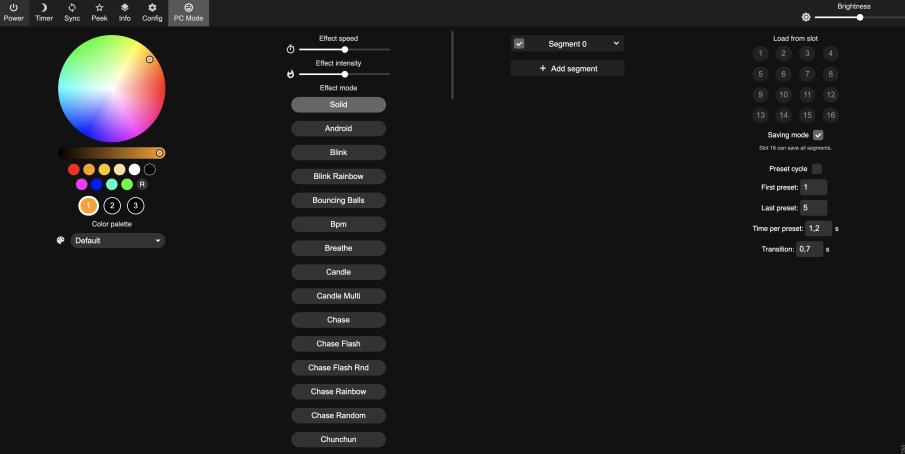
Sarà necessario puntare, da browser, all'indirizzo ip assegnato al d1 mini una volta flashato.
È inoltre possibile gestire le proprie strisce led direttamente tramite app disponibile sia per IOS che per Android.
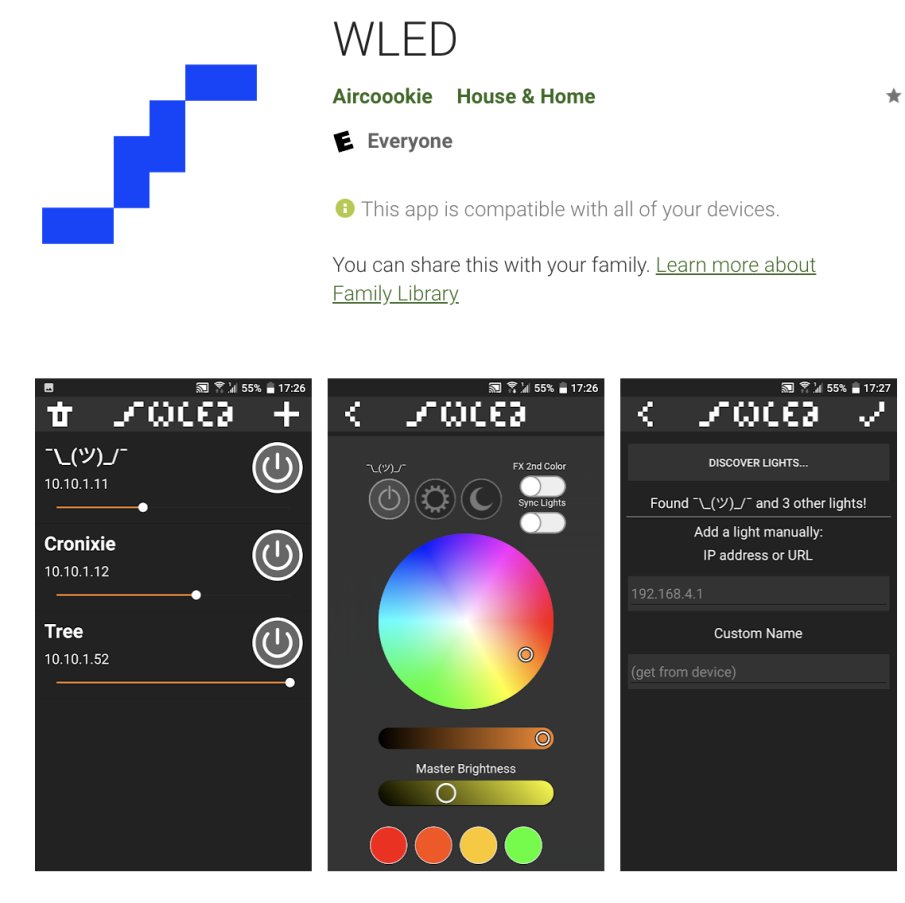
Il firmware strizia l'occhio anche alla domotica di Home Assistant.
Il firmware garantisce il pieno supporto a MQTT, ma non solo.
WLED si integra nativamente in Home Assistant: appena lo accenderete il vostro Home Assistant rileverà un nuovo dispositivo e potrete gestirlo con facilità.
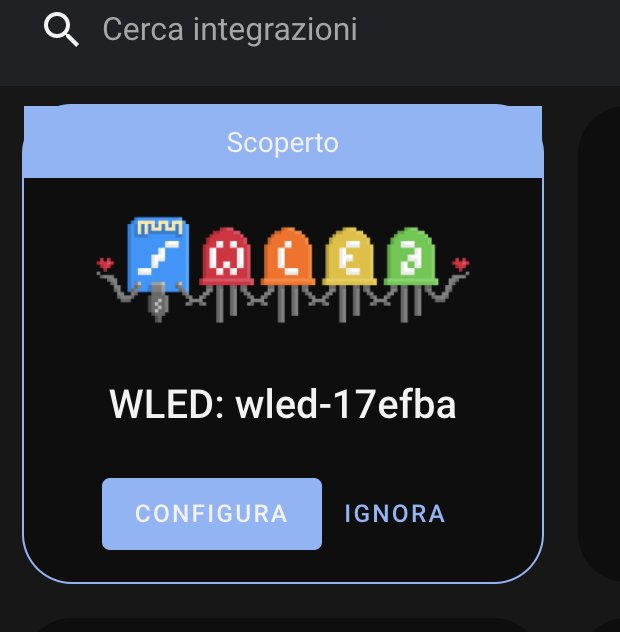
Prima di addentrarci nella guida vi do qualche consiglio sui componenti da utilizzare:
- D1 mini https://amzn.to/3mDr4DQ
- KeeYees https://amzn.to/3oGeBkL
- RESISTENZA https://amzn.to/2HOblmM
- condensatore elettrolitico https://amzn.to/2TBmsBV
- Breadboard https://amzn.to/3oJIgJZ o in alternativa https://amzn.to/34Ij52w
- Cavetti Jumper https://amzn.to/3200vRo
Vediamo come installare il firmware:
il primo step è sicuramente quello di scaricare il firmware più aggiornato dalla pagina ufficiale del progetto che troverete QUI
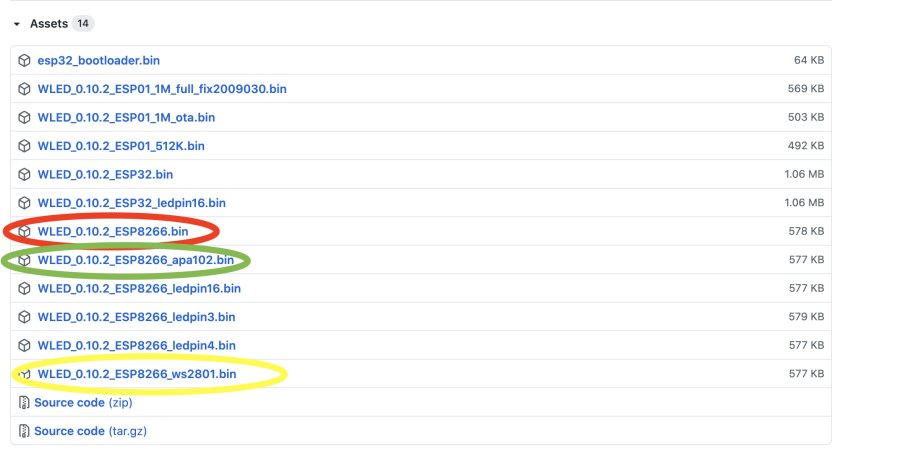
Quello cerchiato in rosso è il firmware generico adatto alla maggior parte delle strip led.
Se siete in possesso di stripled apa102 (che consiglio vivamente) dovrete scaricare il firmware circondato di verde.
Mentre se siete in possesso di strip led WS2801 dovrete scaricare quello circondato di giallo.
Le strisce migliori in commercio sono sicuramente le APA 102.
Per flashare il firmware dovrete usare un qualsiasi programma che serve a tale scopo: nodemcu flasher, esphome, nodemcu-pyflasher, giusto per citarne alcuni.
Utilizzerò quest'ultimo dato che in questo momento lavoro dal mio mac, la procedura è identica per windows.
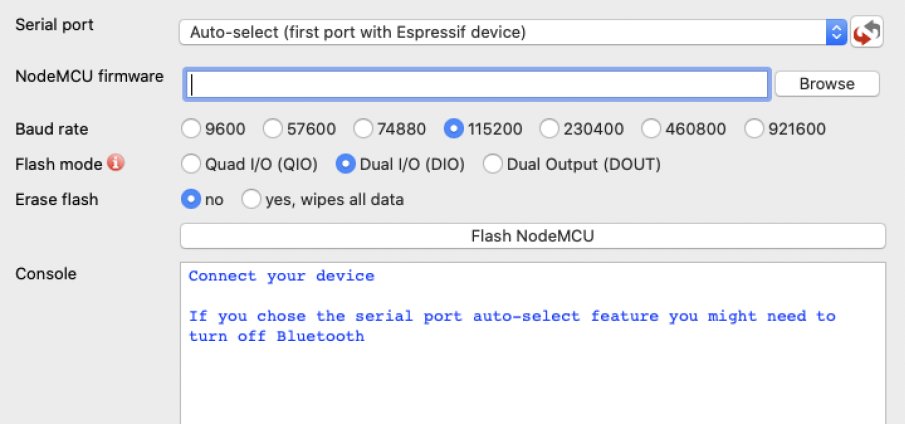
Una volta aperto il programma sarà necessario collegare il d1mini direttamente ad una delle porte usb e selezionare la porta utilizzata nel menù a tendina della voce serial port.
Nel caso non ci fosse, premete il pulsante di refresh.
Lasciate i valori selezionabili come li trovate di default e andate a cliccare sul tasto browse per andare a cercare il firmware precedentemente scaricato.
Successivamente dovrete premere semplicemente sul tasto flash nodemcu e attendere che la procedura sia completa.

Staccate il d1 mini.
Collegatelo come da schema sottostante.
Dovrete reperire condensatore, resistenza e level shifter come descritto nell'immagine e come consigliato nei link ad inizio articolo.
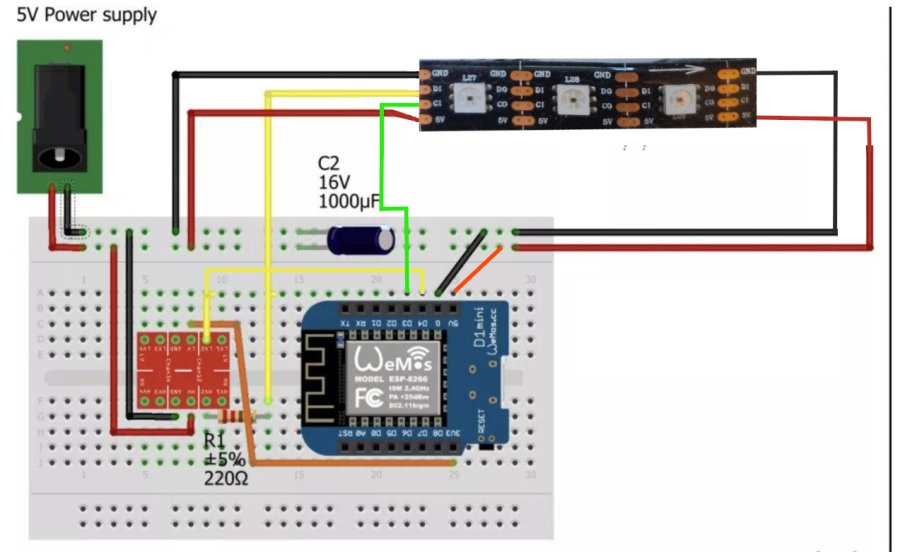
Nel caso di striscia led con un solo filo di controllo (ovvero se avrete solo il DI e non anche il CI ) ingnorate il collegamento del morsetto D3.
Una volta creato il circuito e connessa la strip led potrete alimentare il tutto.
Dopo aver alimentato il circuito fate una scansione delle reti wifi, dovreste trovare questa rete

Connettetevi a questa rete, la password è wled1234
Dopo aprite un browser web dal device con il quale vi sarete connessi alla rete wled e digitate l'indirizzo 4.3.2.1 nella barra degli indirizzi.
Vi troverete di fronte a questa schermata.
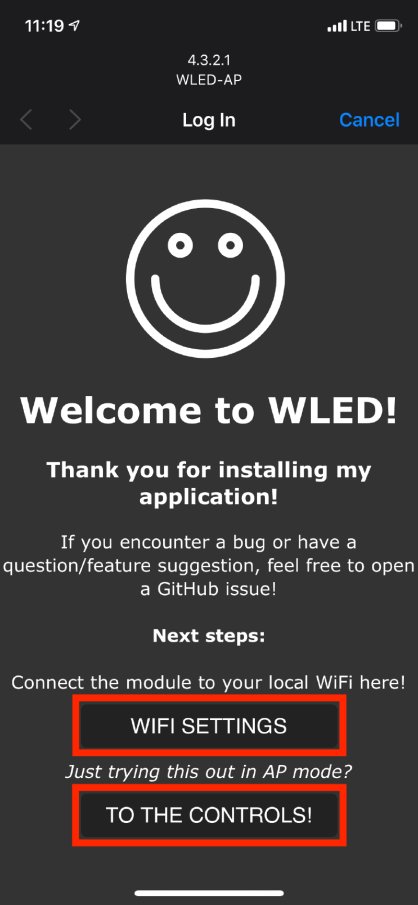
Cliccate su wifi setting e inserite ssid e password della vostra rete wifi lasciando invariati gli altri parametri, in quel modo il d1mini prenderà un l'indirizzo in dhcp.
È consigliabile prenotare un ip fisso direttamente dal vostro router oppure configurarlo direttamente su wled.
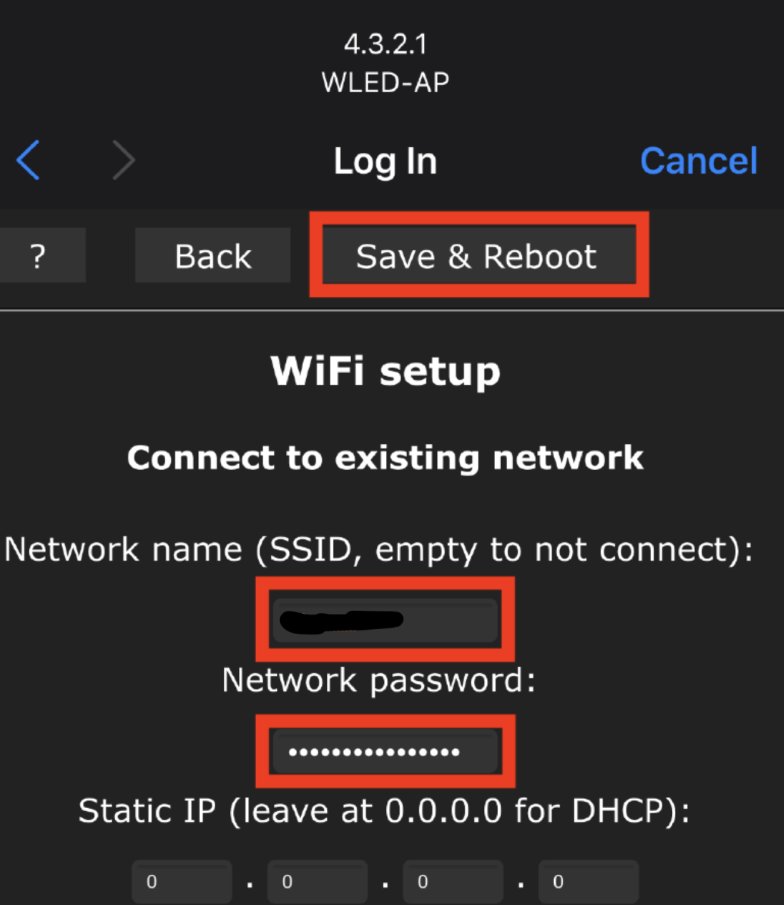
Successivamente cliccate su save e reboot.
Una volta riavviato il d1mini controllate sul vostro router che indirizzo è stato assegnato al vostro device e scrivendolo sulla barra di ricerca di un browser, potrete raggiungerlo e controllarlo.
Potrete scaricare anche l'app wled come detto poco sopra.
Una volta scaricata cliccate il pulsante in alto a destra con il simbolo +
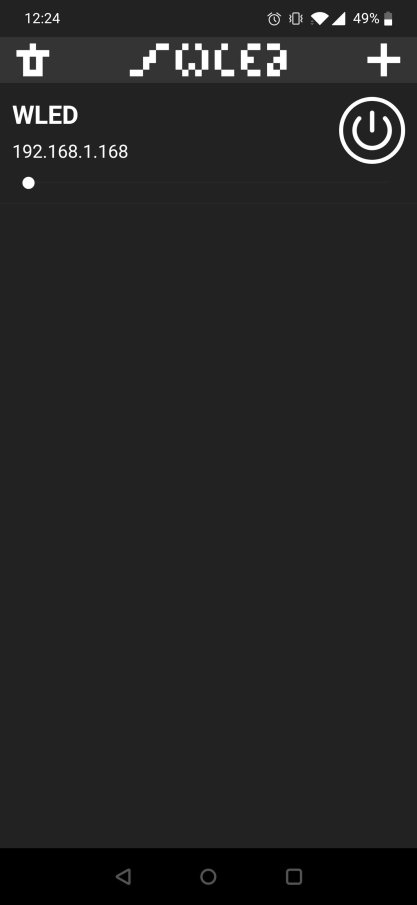
qui potrete usare l'autodiscovery o inserire direttamente l'indirizzo ip del d1mini.
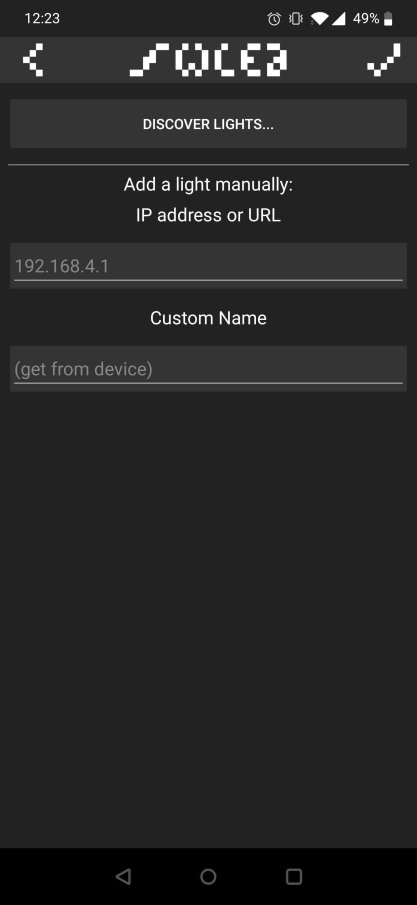
L'ultima operazione da fare sarà quella di selezionare il numero di led che compongono la vostra strip led.
Per farlo, indipendentemente dal fatto che stiate raggiungendo il d1mini da browser o da app, dovrete cliccare il pulsante config.
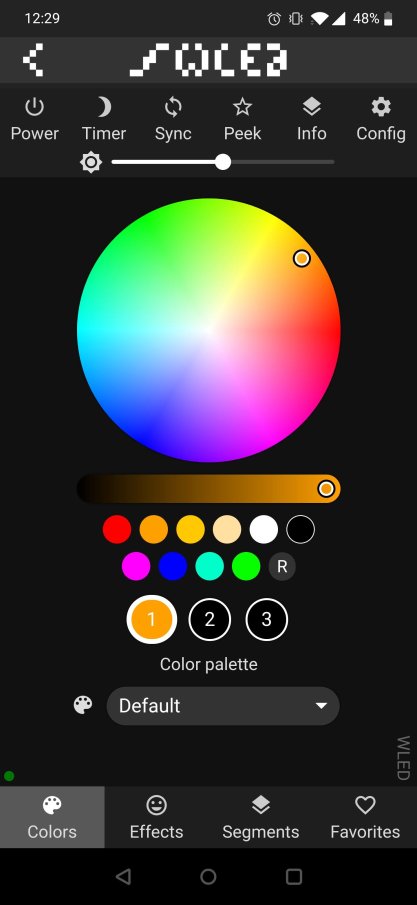
successivamente cliccare led preferences...
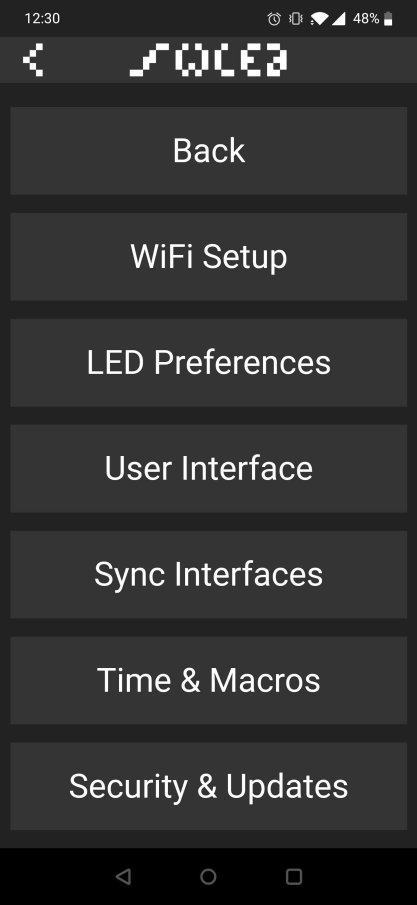
e impostare il numero dei led prima di salvare.
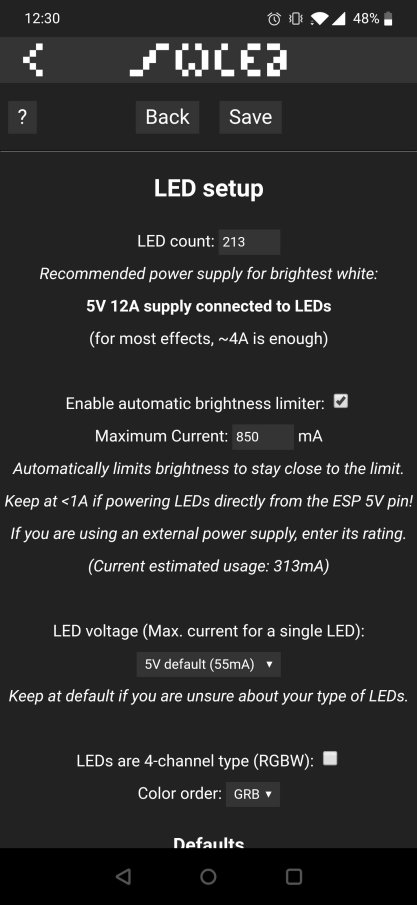
dal menù sync interfaces potrete eventualmente abilitare il protocollo mqtt.
Nel video qui di seguito vi mostrerò alcuni esempio dei numerosissimi effetti che potrete generare con questo firmware.
Buona visione!
Produrre e aggiornare contenuti su vincenzocaputo.com richiede molto tempo e lavoro. Se il contenuto che hai appena letto è di tuo gradimento e vuoi supportarmi, clicca uno dei link qui sotto per fare una donazione.
